Ha távolról szeretne hozzáférni egy merevlemezhez vagy mappához, először le kell képeznie azt. Ezután úgy érheti el, mintha egy helyi meghajtó vagy mappa lenne. Sok felhasználó inkább leképezi hálózati meghajtóját, hogy helyet szabadítson fel számítógépén, vagy megosszon fájlokat más felhasználókkal. Sajnos előfordulhat, hogy Windows számítógépe néha nem tudja leképezni a hálózati meghajtót. Lássuk, hogyan lehet megoldani a problémát.
Javítás: A Windows nem társítja a hálózati meghajtót
Frissítse számítógépét
Nyissa meg a Windows Update webhelyet, és frissítse számítógépét a legújabb verzióra. Ezután próbálja meg újra leképezni a hálózati meghajtót. Sok felhasználó megerősítette, hogy a legújabb operációs rendszer-frissítések telepítése után megoldotta ezt a problémát. Próbálja ki ezt a gyors megoldást, és ellenőrizze az eredményeket.
Válassza le a perifériákat
Válassza le a számítógéphez csatlakoztatott összes perifériát, és próbálja meg újra leképezni a hálózati meghajtót. A perifériák időnként megszakíthatják az operációs rendszer bizonyos funkcióit. Ezek az események meglehetősen ritkák, de előfordulnak. Ha a probléma továbbra is fennáll, indítsa újra a számítógépet úgy, hogy a perifériákat ne legyen csatlakoztatva, majd próbálja meg újra leképezni a hálózati meghajtót.
Adjon hozzáférési jogokat mindenkinek
Kattintson a jobb gombbal a megosztani kívánt mappára, majd kattintson a Megosztás fület, és mindenki hozzáférhet.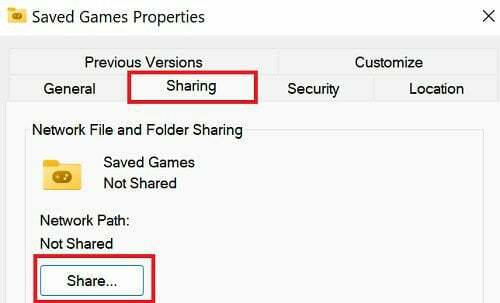
Ezután próbáljon meg csatlakozni a megfelelő mappához ezen keresztül \\Számítógépnév\Megosztási név. Ellenőrizze még egyszer a kiszolgáló és a megosztott erőforrás nevét.
Ezenkívül mindkét számítógépén letilthatja a jelszóval védett megosztást.
- Dob Kezelőpanel és menj oda Hálózat és internet.
- Válassza ki Hálózati és megosztási központ.
- Menj Speciális megosztási beállítások.
- Görgessen le a lehetőséghez Minden hálózat.
- Letiltás jelszóval védett megosztás.
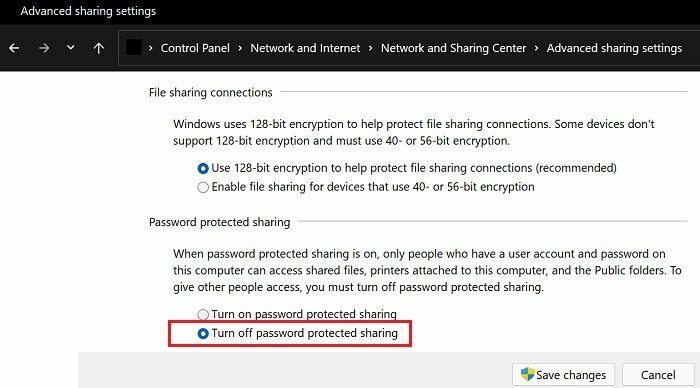
- Mentse el a változtatásokat.
Engedélyezze a hálózatfelderítést is. Indítsa újra a számítógépet, és próbálja újra.
Fájlmegosztási támogatás engedélyezése az ügyfelek és a szerver számára
Módosítsa a fájlmegosztási beállításokat, és engedélyezze a Client and Server CIFS fájlmegosztási támogatást.
- Dob Kezelőpanel.
- Kattintson Programok és menj oda Programok és szolgáltatások.
- Válassza ki Windows-szolgáltatások be-és kikapcsolása.
- Ezután görgessen le a lehetőséghez SMB 1.0/CIFS fájlmegosztási támogatás.
- Ellenőrizd a Ügyfél és szerver jelölőnégyzeteket.
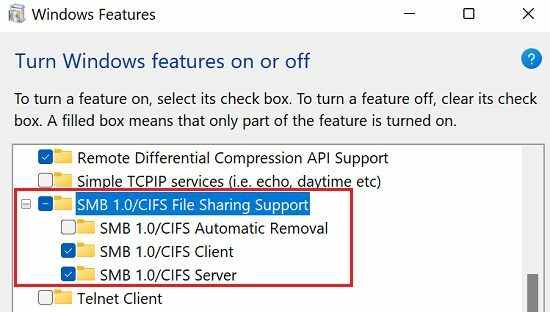
- Várjon, amíg a Windows frissíti az új beállításokat.
- Indítsa újra a számítógépet.
Mindkét rendszeren követnie kell a fenti lépéseket.
A ProviderFlags értékadatait állítsa 1-re
- Nyissa meg a Rendszerleíróadatbázis-szerkesztő.
- Navigáljon ide HKEY_CURRENT_USER\Network\Drive Letter.
- Válassza ki a meghajtót, és kattintson a jobb gombbal a jobb oldali ablaktábla üres területére.
- Válassza ki Új → DWORD (32 bites) érték.
- Nevezze el az új kulcsot ProviderFlags.
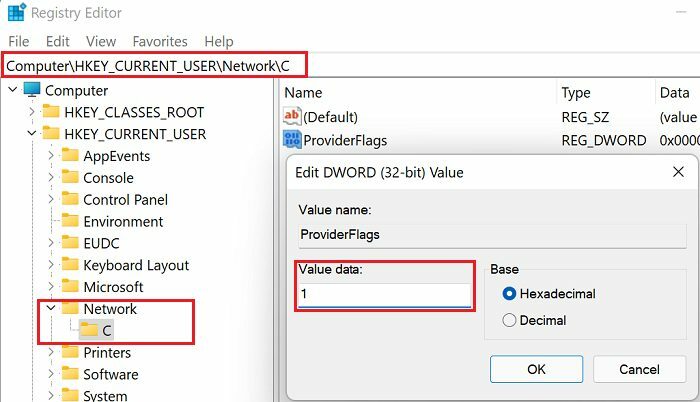
- Kattintson duplán az új kulcsra, és állítsa értékét 1-re.
Alternatív megoldás
Ha a probléma a ProviderFlags érték módosítása után is fennáll, lépjen vissza a HKEY_CURRENT_USER\Network\Drive Letter mappába, és törölje a Drive Letter mappát.
Ezután lépjen a HKEY_CURRENT_USER\SOFTWARE\Microsoft\Windows\CurrentVersion\Explorer\Map Network Drive MRU mappába. Törölje a meghajtó bejegyzését.
Miután ezt megtette, térképezze újra a meghajtót, és adja hozzá újra a ProviderFlags kulcsot. Ha ezt nem teszi meg, a hálózati meghajtó nem csatlakozik újraindítás vagy leállítás után.
Következtetés
Ha a Windows nem tudja leképezni a hálózati meghajtót, frissítse a számítógépet, és válassza le az összes perifériát. Ezenkívül mindenkinek adjon hozzáférési jogokat a megosztani kívánt mappához. Ezután engedélyezze a fájlmegosztás támogatását a kliens és a kiszolgáló számára. Ha a probléma továbbra is fennáll, módosítsa a Rendszerleíróadatbázis-szerkesztőt, és állítsa a ProviderFlags értékadatait 1-re.
Sikerült megoldani a problémát? Az alábbi megoldások közül melyik vált be Önnek? Tudassa velünk az alábbi megjegyzésekben.